1.使用预览视图工具栏
在报表预览视图下,工具栏的“打印预览”工具栏如图6-41所示。
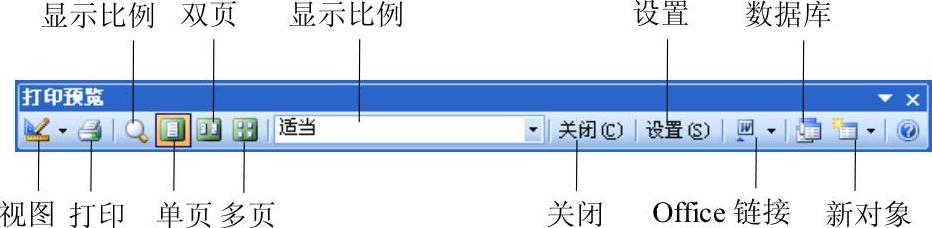
图6-41 “打印预览”工具栏
按照从左到右的顺序,工具栏中各按钮的功能如下。
●视图:显示当前窗口的可用视图。
●打印:打印选定的报表。
●显示比例:在“适当”和当前选择的显示比例之间切换。
●单页:预览一页报表。
●双页:预览两页报表。
●多页:预览多页报表。
●显示比例:下拉框中选择合适的预览显示比例。
●关闭:退出报表预览状态。
●设置:对报表的页面进行设置。
●Office链接:可以将报表合并到Word中,或者通过Word进行发布,或用Excel进行分析。
●数据库:显示“数据库”窗口,列出当前数据库中的全部对象。可以利用拖放等方法将对象从“数据库”窗口移动到当前窗口。
●新对象:利用向导创建数据库对象。
2.预览报表的版面布局
报表设计过程中,设计者往往需要对该报表进行预览,以观察报表的输出是否符合设计要求,如果不符合要求则需要返回设计视图进行修改,修改完成后再对其进行预览,如此反复直到符合设计要求为止。
报表的“版面预览”视图方式主要用于查看报表的版面布局,通过版面预览可以加速查看报表的页面布局。具体的步骤如下:
1)在“设计”视图中打开需要预览版面的报表。选择“视图”菜单中的“版面预览”命令,或者单击工具栏中的“视图”按钮右边的下拉箭头,从下拉列表中选择“版面预览”命令,进入“版面预览”视图。如图6-42所示。
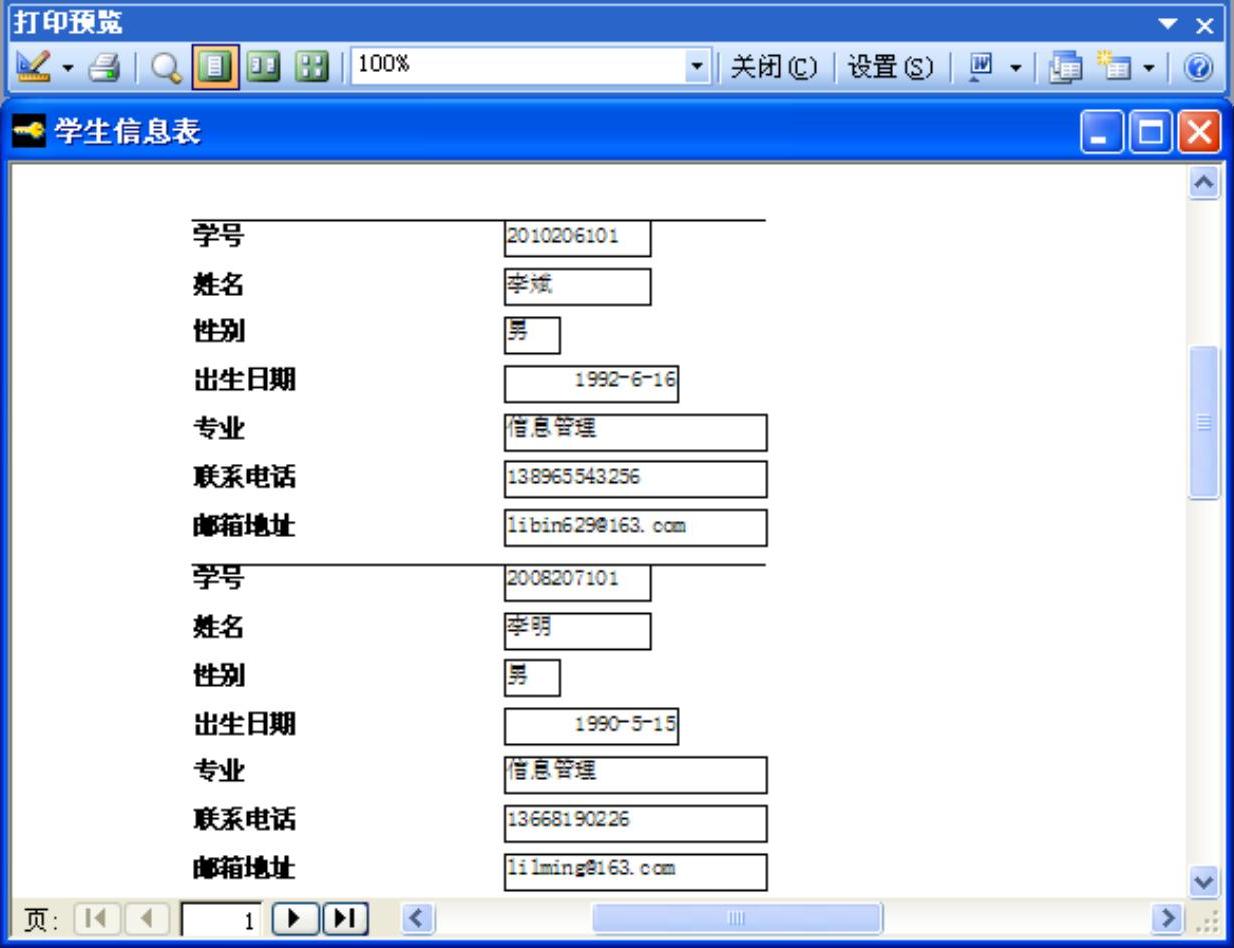 (www.daowen.com)
(www.daowen.com)
图6-42 “版面预览”视图
2)在“版面预览”视图下,用户可以进行如下操作:
●单击“打印预览”工具栏中的“显示比例”文本框,可以选择或输入所需的缩放比例。
●如果要同时浏览多页报表内容,可以单击工具栏中的“两页”或“多页”按钮。
●如果要浏览其他页,可以单击窗口底部的记录浏览按钮。
●单击“打印预览”工具栏中的“关闭”按钮,可以返回到报表的设计视图。
3.预览报表
如果用户不仅要查看报表的版面布局,而且还需要同时以报表页的方式预览报表中的所有数据,可以在“打印预览”视图中打开相应的报表,具体的操作步骤如下:
1)在“数据库”窗口中,选择“报表”对象。
2)单击要预览的报表名。
3)单击工具栏中的打印“预览”按钮,或者选择“文件”菜单下的“打印预览”命令,在“打印预览”视图中显示报表的布局和数据。
4.打印报表
单击工具栏中的“打印”按钮可以直接打印报表。如果要打开“打印”对话框进行相应的设置,则在“数据库”窗口中选择报表,或者在“设计视图”、“打印预览”或“版面预览”下打开相应的报表,然后选择“文件”→“打印”命令,打开如图6-43所示对话框。
在“打印”对话框中可以进行以下设置:
●在“打印机”选项组中,指定打印机的型号。
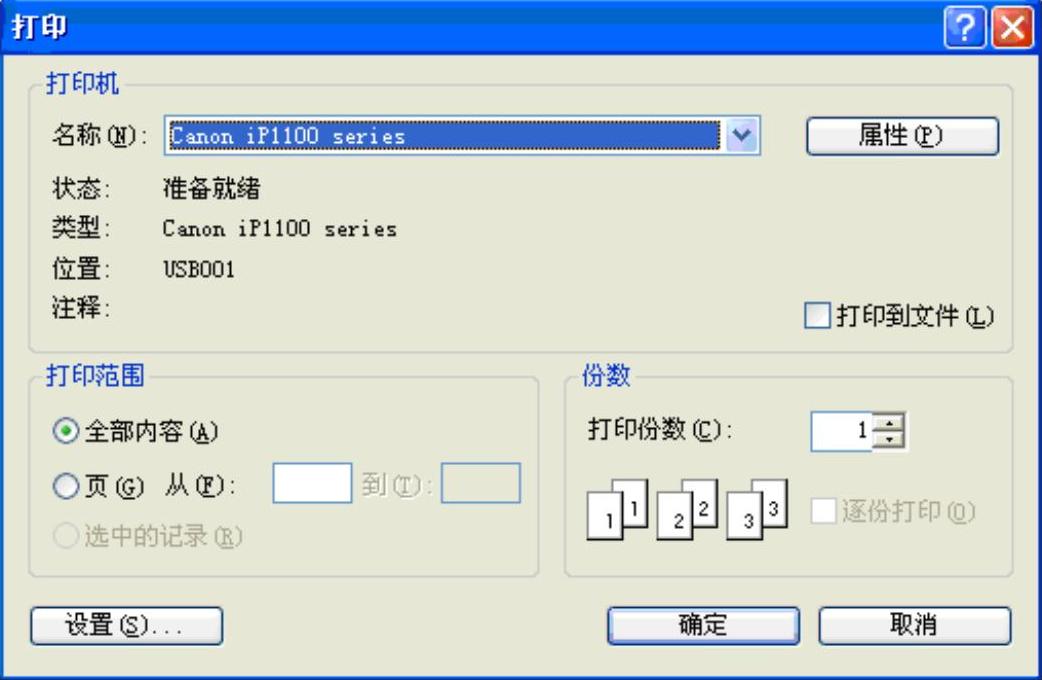
图6-43 “打印”对话框
●在“打印范围”选项组中,指定打印所有页或打印页的范围。
●在“份数”选项组中,指定打印的份数以及是否需要对其进行分页。
设置完成后,单击“确定”按钮,即可启动打印机打印报表。
免责声明:以上内容源自网络,版权归原作者所有,如有侵犯您的原创版权请告知,我们将尽快删除相关内容。





